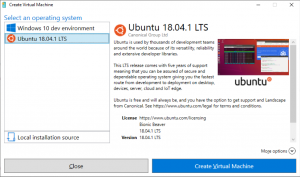Zmeňte farbu a vzhľad okna Windows 10
S Windowsom 10 spoločnosť Microsoft výrazne doplnila novú aplikáciu Nastavenia. Na rozdiel od systému Windows 8 obsahuje aplikácia Nastavenia v systéme Windows 10 množstvo nastavení, ktoré boli k dispozícii výlučne v klasickom ovládacom paneli. V systéme Windows 10 je možné prispôsobiť farbu a vzhľad okna iba pomocou aplikácie Nastavenia.
Reklama
Získajte farebné záhlavia v systéme Windows 10
Od verzie 10056 systému Windows 10 spoločnosť Microsoft zablokovala farebné záhlavia pre všetky otvorené okná. Mnoho používateľov považuje túto zmenu za mimoriadne frustrujúcu, pretože z nej nie je jasné, či je okno aktívne alebo neaktívne. Je to hlavné porušenie použiteľnosti. Tu je návod, ako to opraviť a obnoviť farebné titulky v systéme Windows 10 ľahko. 

Postupujte podľa pokynov krok za krokom v nasledujúcom článku: Získajte farebné záhlavia v systéme Windows 10.
Farby a vzhľad
Spoločnosť Microsoft pridala do aplikácie Nastavenia novú sekciu „Prispôsobenie“, ktorá vám umožňuje prispôsobiť farby a vzhľad v systéme Windows 10. V predvolenom nastavení Windows 10 používa tmavší vzhľad panela úloh a tably Upozornenia, je však možné to zmeniť. Musíte postupovať podľa pokynov nižšie.
- Otvorte aplikáciu Nastavenia.

- Kliknite na položku Personalizácia.
- Na stránke Prispôsobenie kliknite vľavo na položku Farby.
- Na stránke Farby sa pozrite na pravú stranu. Nájdete možnosť tzv Zobraziť farbu na paneli úloh a v ponuke Štart. Zapnite ho, aby ste zafarbili panel úloh, ponuku Štart a tablu Upozornenia.
Keď je táto možnosť vypnutá (čo je v čase písania tohto článku štandardne), panel úloh nebude rešpektovať vaše aktuálne preferencie farieb a bude vyzerať takto: Keď je táto možnosť zapnutá, panel úloh, ponuka Štart a tabla Upozornenia používajú farbu nastavenú vo vašich preferenciách:
Keď je táto možnosť zapnutá, panel úloh, ponuka Štart a tabla Upozornenia používajú farbu nastavenú vo vašich preferenciách:
- Ak chcete prispôsobiť farbu, ktorá sa použije na paneli úloh, vypnite Automaticky vybrať farbu z môjho pozadia možnosť. Po vypnutí si môžete vybrať novú farbu používateľského rozhrania systému Windows 10 zo vzoriek farieb:

Po výbere novej farby to ovplyvní ponuku Štart a pozadie centra upozornení:

Predtým boli tieto nastavenia dostupné v ovládacom paneli pracovnej plochy Personalization. V systéme Windows 10 spoločnosť Microsoft vykonala veľa zmien vo vzhľade operačného systému, takže je celkom možné, že klasické možnosti prispôsobenia budú v blízkej budúcnosti odstránené. Pozrite si nasledujúci článok: Windows 10: smrť motora Aero aby som sa dozvedel, prečo mám pocit, že môžu byť odstránené.